前端使用xlsx、file-saver实现excel导出
前端使用xlsx、file-saver实现excel导出
xlsx-style可以自定义表格样式
1.下载依赖
使用命令行下载所需要的依赖,会在在package.json文件内添加。
"dependencies": {
"axios": "^0.19.2",
"babel-polyfill": "^6.26.0",
"element-ui": "^2.15.6",
"file-saver": "^2.0.5",
"pinyin-match": "^1.2.2",
"print-js": "^1.6.0",
"vue": "^2.5.2",
"vue-router": "^3.0.1",
"vuex": "^3.1.2",
"xlsx": "^0.17.0",
"xlsx-style": "^0.8.13"
},
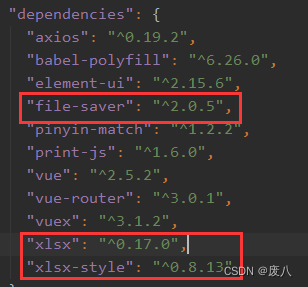
2.在需要导出excel的页面使用依赖
import XLSX from "xlsx";
import XLSXSTYLE from "xlsx-style";
import FileSaver from "file-saver";
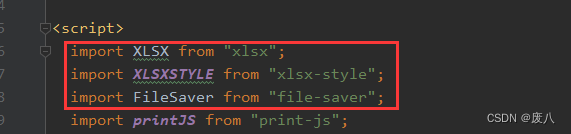
3.实现导出excel文件功能
3.1给需要导出的表格赋予id
<el-table size="mini" id="todaytable"
:header-cell-style="headerMerge"
:span-method="arraySpanMethod"
:cell-style="cellStyle"
ref="multipleTable"
:data="tableData"
border
stripe
style="width: 100%">
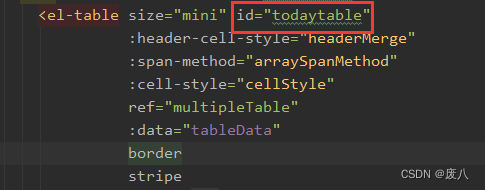
3.2按钮调用导出文件函数
<el-button @click="handleDownload()">下载</el-button>
3.3函数实现导出功能
按照id定位到需要导出的表格
handleDownload () {
this.outputXLSX('文件名', '#todaytable', this);
},
outputXLSX (filename, selector, _this) {
let ws = XLSX.utils.table_to_sheet(document.getElementById('todaytable'))
//创建一个workbook对象
let wb2 = XLSX.utils.book_new()
//把worksheet对象添加进workbook对象,第三个参数是excel中sheet的名字
XLSX.utils.book_append_sheet(wb2, ws, filename)
this.setExlStyle(wb2['Sheets'][filename]); // 设置列宽 字号等
this.addRangeBorder(wb2['Sheets'][filename]['!merges'],wb2['Sheets'][filename]) // 单元格合并
let wb_out = XLSXSTYLE.write(wb2, { type: 'buffer'})
try {
FileSaver.saveAs(new Blob([wb_out], {
type: 'application/octet-stream'
}), filename+'.xlsx'); //filename.xlsx 为导出的文件名
} catch (e) {
console.log(e, wb_out) ;
}
return wb_out;
},
setExlStyle(data) {
let borderAll = { //单元格外侧框线
top: {
style: 'thin',
},
bottom: {
style: 'thin'
},
left: {
style: 'thin'
},
right: {
style: 'thin'
}
};
data['!cols'] = [];
for (let key in data) {
// 按照数值调整文件字体颜色,数值<0,字体变红。
let col = '000000'
if (data[key] instanceof Object) {
if (data[key].v<0) {
col = 'ff0000'
} else {
col = '000000'
}
data[key].s = {
border: borderAll,
alignment: {
horizontal: 'center', //水平居中对齐
vertical:'center'
},
font:{
// 自定义字体颜色
color: {rgb: col},
sz:11
},
bold:true,
numFmt: 0
}
// 自定义列宽,每列都一样
// data['!cols'].push({wpx: 80})
}
}
// 自定义列宽, 每列不一样
data['!cols'] = [{wpx: 40},{wpx: 100},{wpx: 85},{wpx: 85},{wpx: 85},{wpx: 85},{wpx: 85},
{wpx: 85},{wpx: 85},{wpx: 85},{wpx: 85},{wpx: 85},{wpx: 85},{wpx: 85},{wpx: 85},{wpx: 85}
,{wpx: 85},{wpx: 85},{wpx: 85},{wpx: 85},{wpx: 85},{wpx: 85}];
return data;
},
addRangeBorder (range, ws) {
let cols = ["A", "B", "C", "D", "E", "F", "G", "H", "I", "J", "K", "L", "M", "N", "O", "P", "Q", "R", "S", "T", "U", "V", "W", "X", "Y", "Z"];
range.forEach(item => {
let style = {
s: {
border: {
top: { style: 'thin' },
left: { style: 'thin' },
bottom: { style: 'thin' },
right: { style: 'thin' }
}
}
}
// 处理合并行
for (let i = item.s.c; i <= item.e.c; i++) {
ws[`${cols[i]}${Number(item.e.r) + 1}`] = ws[`${cols[i]}${Number(item.e.r) + 1}`] || style
// 处理合并列
for (let k = item.s.r + 2; k <= item.e.r + 1; k++) {
ws[cols[i] + k] = ws[cols[k] + item.e.r] || style
}
}
})
return ws;
},
因为我的头部是三级而且有合并,导致导出的文件列会有错行或者合并单元格有错,可以输出每一列查看对应数值,自己重新赋值。
我的表头第3行数据会后退一列,使用下方函数进行重新赋值。
wb2[‘Sheets’][filename].D3 = wb2[‘Sheets’][filename].F3
意思是:让D列3行的数据等于F列3行的数据,就是把后一列的数据给前一列,表头就正确了。
有时候表头最后一列是加边框的空单元格,也可以使用上述方法重新赋值,让有边框的空单元格等于他后一列没有边框的空单元格。
outputXLSX (filename, selector, _this) {
let ws = XLSX.utils.table_to_sheet(document.getElementById('todaytable'))
//创建一个workbook对象
let wb2 = XLSX.utils.book_new()
//把worksheet对象添加进workbook对象,第三个参数是excel中sheet的名字
XLSX.utils.book_append_sheet(wb2, ws, filename)
// 输出查看每列数值
console.log(wb2['Sheets'][filename])
// 表头重新赋值
wb2['Sheets'][filename].D3 = wb2['Sheets'][filename].F3
wb2['Sheets'][filename].E3 = wb2['Sheets'][filename].G3
wb2['Sheets'][filename].F3 = wb2['Sheets'][filename].H3
wb2['Sheets'][filename].G3 = wb2['Sheets'][filename].I3
wb2['Sheets'][filename].H3 = wb2['Sheets'][filename].J3
wb2['Sheets'][filename].I3 = wb2['Sheets'][filename].K3
wb2['Sheets'][filename].J3 = wb2['Sheets'][filename].L3
// 合并重新调整
wb2['Sheets'][filename]['!merges'][1].e.c = 1
wb2['Sheets'][filename]['!merges'][1].s.c = 0
this.setExlStyle(wb2['Sheets'][filename]); // 设置列宽 字号等
this.addRangeBorder(wb2['Sheets'][filename]['!merges'],wb2['Sheets'][filename])
let wb_out = XLSXSTYLE.write(wb2, { type: 'buffer'})
try {
FileSaver.saveAs(new Blob([wb_out], {
type: 'application/octet-stream'
}), filename+'.xlsx'); //trade-publish.xlsx 为导出的文件名
} catch (e) {
console.log(e, wb_out) ;
}
return wb_out;
},
调整行高
百度搜了好久,参考了各个大神的做法,最后参考这个文章的实现了
链接: https://blog.csdn.net/jililin123/article/details/126249198#comments_24348365
需要修改xlxs-style的内容
# 第一步 修改nod_modules 里面xlsx-style文件夹下面dist文件夹下的cpexcel.js文件
807: var cpt = cptable;
# 第二步 修改xlsx-style文件夹下面ods.js文件
10: return require('./' + 'xlsx').utils;
12: try { return require('./' + 'xlsx').utils; }
# 第三步 修改xlsx-style文件夹下面的xlsx.js文件 替换write_ws_xml_data以下方法
var DEF_PPI = 96, PPI = DEF_PPI;
function px2pt(px) { return px * 96 / PPI; }
function pt2px(pt) { return pt * PPI / 96; }
function write_ws_xml_data(ws, opts, idx, wb) {
var o = [], r = [], range = safe_decode_range(ws['!ref']), cell, ref, rr = "", cols = [], R, C,rows = ws['!rows'];
for(C = range.s.c; C <= range.e.c; ++C) cols[C] = encode_col(C);
for(R = range.s.r; R <= range.e.r; ++R) {
r = [];
rr = encode_row(R);
for(C = range.s.c; C <= range.e.c; ++C) {
ref = cols[C] + rr;
if(ws[ref] === undefined) continue;
if((cell = write_ws_xml_cell(ws[ref], ref, ws, opts, idx, wb)) != null) r.push(cell);
}
if(r.length > 0){
params = ({r:rr});
if(rows && rows[R]) {
row = rows[R];
if(row.hidden) params.hidden = 1;
height = -1;
if (row.hpx) height = px2pt(row.hpx);
else if (row.hpt) height = row.hpt;
if (height > -1) { params.ht = height; params.customHeight = 1; }
if (row.level) { params.outlineLevel = row.level; }
}
o[o.length] = (writextag('row', r.join(""), params));
}
}
if(rows) for(; R < rows.length; ++R) {
if(rows && rows[R]) {
params = ({r:R+1});
row = rows[R];
if(row.hidden) params.hidden = 1;
height = -1;
if (row.hpx) height = px2pt(row.hpx);
else if (row.hpt) height = row.hpt;
if (height > -1) { params.ht = height; params.customHeight = 1; }
if (row.level) { params.outlineLevel = row.level; }
o[o.length] = (writextag('row', "", params));
}
}
return o.join("");
}
在setExlStyle函数里增加设置行高的属性data[“!rows”]
// 行高
data["!rows"] = [{hpx: 40},{hpx: 40},{hpx: 40}];
// 列宽
data['!cols'] = [{wpx: 20},{wpx: 80},{wpx: 35},{wpx: 55},{wpx: 55},{wpx: 55},{wpx: 55},
{wpx: 55},{wpx: 55},{wpx: 55},{wpx: 55},{wpx: 55},{wpx: 55},{wpx: 55},{wpx: 55},{wpx: 55}];
return data;
调整背景色
用到属性fill的bgColor。
COLOR_SPEC 指设定颜色的对象,取值如下:
{ rgb: “FFFFAA00” } 十六进制ARGB值
{ theme: “1”} 主题颜色的整数索引,默认是0。
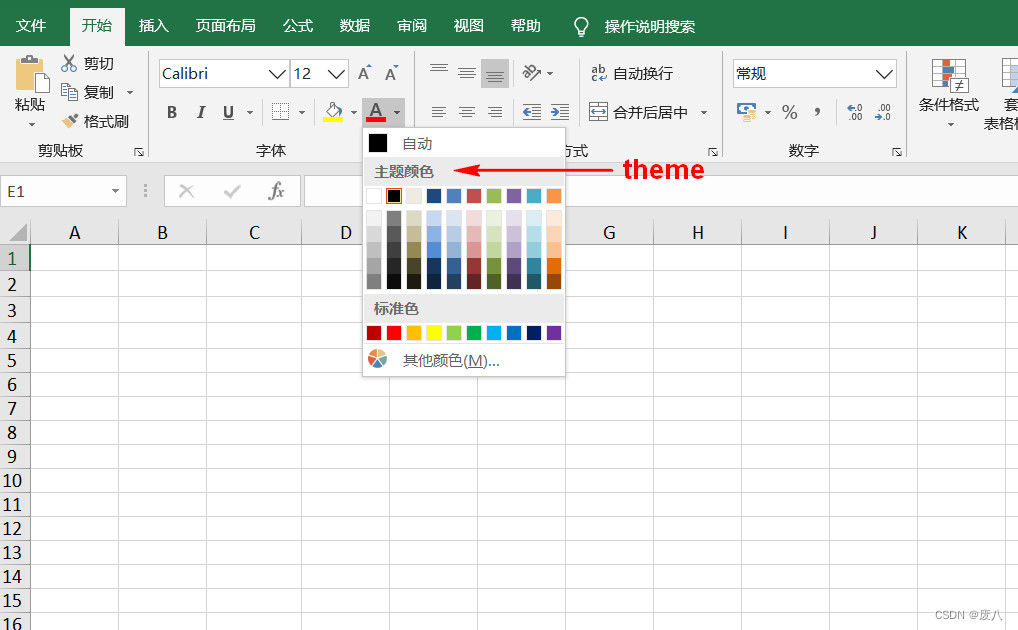
更多内容参考: https://www.imooc.com/article/305180
4.xlxs-style属性
单元格属性
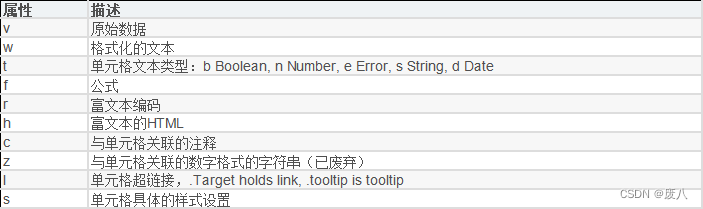
单元格样式
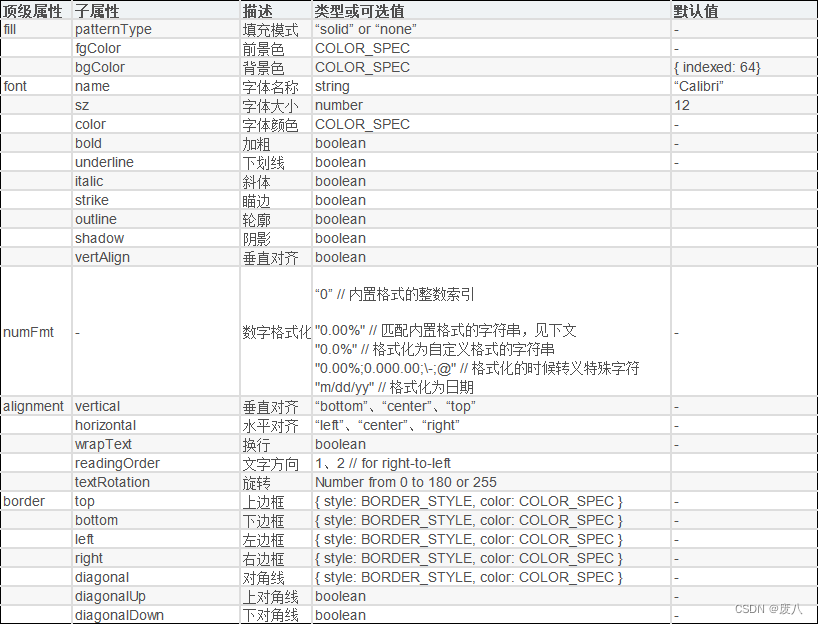
























 712
712











 被折叠的 条评论
为什么被折叠?
被折叠的 条评论
为什么被折叠?








